Stopping a Windows service might not always work as expected. Neste caso, você pode querer forçar o serviço a parar.
Um serviço preso na parada não reagirá normalmente a um comando:net stop>
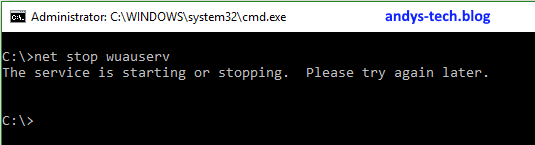
alguns serviços podem demorar um pouco para parar. Mas se você tem certeza que o serviço está preso, você tem que matá-lo.
Abrir o add-in de serviços (Iniciar > executar > services.msc) e procurar o serviço para parar. Clique duas vezes sobre o serviço para abrir as propriedades. Lembre-se do nome “Service name”.
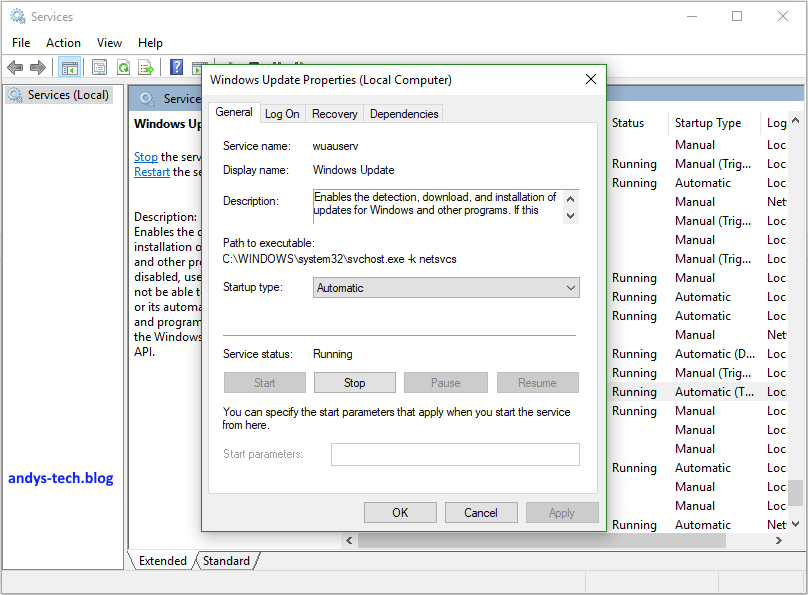
Os próximos passos requerem um prompt de comando (Iniciar > cmd.exe). Dependendo das configurações do seu sistema, você tem que abri-lo como administrador (clique com o botão direito do mouse na entrada do menu Iniciar e selecione “Executar como administrador”).
Enter sc queryex <servicename> e pressione enter.
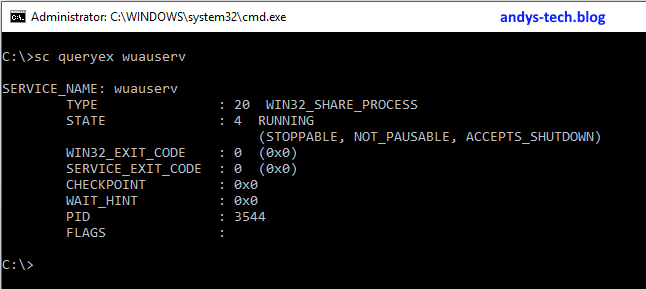
Este exemplo mostra o serviço Windows Update (wuauserv). Neste exemplo o serviço está rodando (state) e a informação importante é o PID (3544 nesta imagem).
Agora digite taskkill /PID <your pid> /f
Isso matará o processo para o serviço:
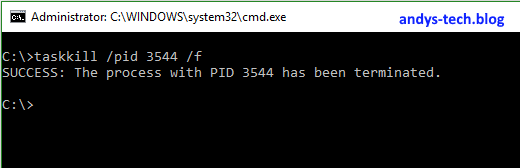
Agora o serviço foi parado e pode reiniciá-lo ou reconfigurá-lo.